Ինչպե՞ս անջատել աջ կտտոցի ընտրացանկը նշված աշխատաթերթում կամ ամբողջ աշխատանքային գրքում Excel- ում:
Գիտե՞ք ինչպես անջատել աջ սեղմման ցանկը Excel- ում: Այս հոդվածը ձեզ ցույց կտա աջ սեղմման ընտրացանկն անջատելու մեթոդներ ոչ միայն նշված աշխատանքային թերթում, այլև ամբողջ աշխատանքային գրքում:
Անջատեք աջ կտտոցի ընտրացանկը նշված աշխատանքային թերթում VBA կոդով
Անջատեք աջ կտտոցի ընտրացանկը ամբողջ աշխատանքային գրքում ՝ VBA կոդով
Անջատեք աջ կտտոցի ընտրացանկը նշված աշխատանքային թերթում VBA կոդով
Այս բաժնում խոսվում է VBA մեթոդով նշված աշխատանքային թերթում աջ կտտացնելու ցանկի անջատման մասին: Խնդրում եմ, արեք հետևյալ կերպ.
1. Բացեք աշխատաթերթը, որը ցանկանում եք անջատել աջ կտտոցի ընտրացանկը, աջով կտտացնել թերթիկի ներդիրին և այնուհետև կտտացնել Դիտել կոդը համատեքստի ընտրացանկից:
2. Հետո Microsoft Visual Basic հավելվածների համար պատուհանը բացվում է: Խնդրում ենք պատճենել և կպցնել ներքևի VBA գրությունը Կոդի պատուհանում:
VBA կոդ. Անջատեք աջ սեղմման ընտրացանկը Excel- ում նշված աշխատաթերթում
Private Sub Worksheet_BeforeRightClick(ByVal Target As Range, Cancel As Boolean)
Cancel = True
MsgBox ("Sorry Right Click is Disbaled for this Worksheet"), _
vbInformation, "Kutools for Excel"
End Sub
3. Սեղմեք ալտ + Q ստեղները դուրս գալու համար Microsoft Visual Basic հավելվածների համար պատուհան.
Այսուհետ, երբ փորձում եք աջ սեղմել այս աշխատաթերթի որևէ բջիջի վրա, դուք կստանաք Kutools for Excel երկխոսության տուփ, ինչպես ցույց է տրված նկարում:
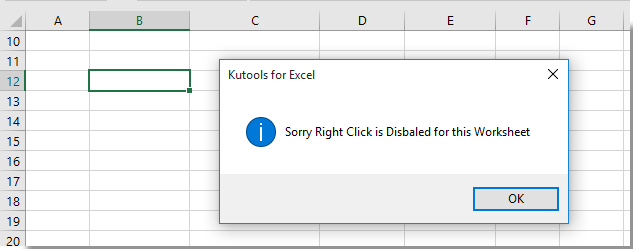
Անջատեք աջ կտտոցի ընտրացանկը ամբողջ աշխատանքային գրքում ՝ VBA կոդով
Կարող եք նաև անջատել աջ կտտոցի ընտրացանկը ամբողջ աշխատանքային գրքում ՝ հետևյալ VBA կոդով:
1. Աշխատանքային գրքում անհրաժեշտ է անջատել աջ կտտոցի ընտրացանկը, սեղմեք կոճակը ալտ + F11 բացել ստեղները Microsoft Visual Basic հավելվածների համար պատուհան.
2. Մեջ Microsoft Visual Basic հավելվածների համար պատուհանը, խնդրում ենք կրկնակի սեղմել Այս գործառույթը ձախում Նախագիծ պատուհանը, ապա պատճենեք և կպցրեք ստորև նշված VBA կոդը ՝ Այս աշխատանքային գիրքը (ծածկագիր) պատուհան Տեսեք,
VBA կոդ. Անջատեք Excel- ի ամբողջ աշխատանքային գրքում աջ կտտացնելու ցանկը
Private Sub Workbook_SheetBeforeRightClick(ByVal Sh As Object, ByVal Target As Range, Cancel As Boolean)
Cancel = True
MsgBox ("Sorry Right Click is Disbaled for this Workbook"), _
vbInformation, "Kutools for Excel"
End Sub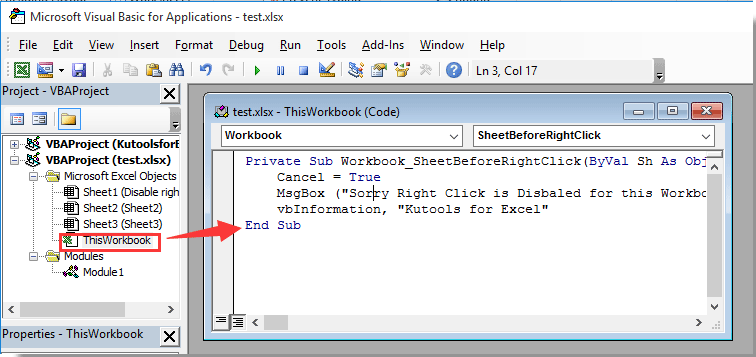
3. Սեղմեք ալտ + Q ստեղները դուրս գալու համար Microsoft Visual Basic հավելվածների համար պատուհան.
Այսուհետ, երբ փորձում եք աջ կտտացնել աշխատանքային գրքում ցանկացած բջջի վրա, կհայտնվի Kutools for Excel երկխոսության տուփ ՝ հիշեցնելու համար, որ աջ կտտոցի ընտրացանկը անջատված է: Տեսեք,
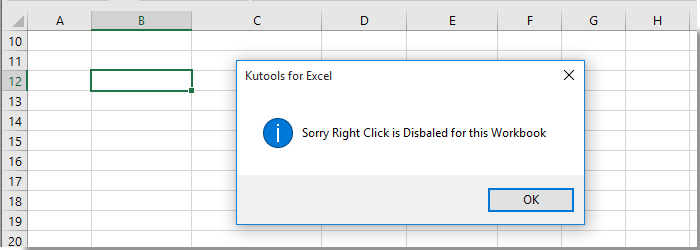
Առնչվող հոդվածներ:
- Ինչպե՞ս անջատել կտրելու, պատճենելու և տեղադրելու գործառույթները Excel- ում:
- Ինչպե՞ս անջատել Excel- ում թերթիկի ներդիրի աջ սեղմումը:
- Ինչպե՞ս կանխել կամ անջատել խմբագրման ռեժիմը ՝ Excel- ում կրկնակի սեղմելով բջիջը:
Գրասենյակի արտադրողականության լավագույն գործիքները
Լրացրեք ձեր Excel-ի հմտությունները Kutools-ի հետ Excel-ի համար և փորձեք արդյունավետությունը, ինչպես երբեք: Kutools-ը Excel-ի համար առաջարկում է ավելի քան 300 առաջադեմ առանձնահատկություններ՝ արտադրողականությունը բարձրացնելու և ժամանակ խնայելու համար: Սեղմեք այստեղ՝ Ձեզ ամենաշատ անհրաժեշտ հատկանիշը ստանալու համար...

Office Tab- ը Tabbed ինտերֆեյսը բերում է Office, և ձեր աշխատանքը շատ ավելի դյուրին դարձրեք
- Միացնել ներդիրներով խմբագրումը և ընթերցումը Word, Excel, PowerPoint- ով, Հրատարակիչ, Access, Visio և Project:
- Բացեք և ստեղծեք բազմաթիվ փաստաթղթեր նույն պատուհանի նոր ներդիրներում, այլ ոչ թե նոր պատուհաններում:
- Բարձրացնում է ձեր արտադրողականությունը 50%-ով և նվազեցնում մկնիկի հարյուրավոր սեղմումները ձեզ համար ամեն օր:

